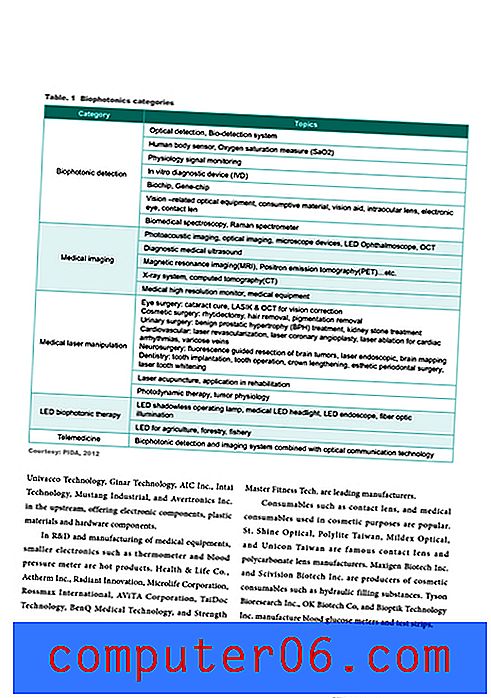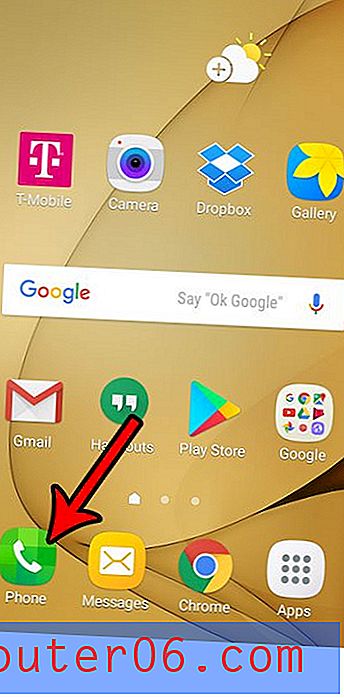Word 2013'te Arka Plan Rengini Değiştirme
Bir Word belgesinin görünümünü birçok farklı şekilde özelleştirebilirsiniz, ancak Word 2013'te arka plan rengini değiştirebileceğinizi bilmiyor olabilirsiniz. Programı bir el ilanı veya bülten gibi bir şey tasarlamak için kullanıyorsanız, varsayılan beyaz sayfa renginden geçiş yapmak yardımcı olabilir.
Word belgenizin arka plan rengini değiştirme seçeneği, programınızın Tasarım sekmesinde ve sayfa arka planınızın görünümünü özelleştirmek için diğer birkaç seçenekle birlikte bulunur.
Word 2013'te Sayfa Rengini Değiştirme
Bu eğitici, sayfanızın arka plan rengini beyazdan hangi rengi seçtiğinize değiştirecektir. Daha görünür olması için yazı tipi rengini de değiştirmeniz gerekebilir. Tüm belgeyi seçmek için klavyenizdeki Ctrl + A tuşlarına basıp Ana Sayfa sekmesindeki şeritteki Yazı Tipi Rengi düğmesini tıklatarak yazı tipi renginizi değiştirebilirsiniz.
Word 2013'ün, varsayılan olarak arka plan renginizi yazdırmayacağını unutmayın, çünkü bu, önemli miktarda yazıcı mürekkebi kullanabilir. Arka plan rengini yazdırmak istiyorsanız, Dosya> Seçenekler> Ekran> bölümüne gidebilir ve ardından Arka plan renklerini ve resimlerini yazdırma seçeneğini işaretleyebilirsiniz. Bir arka plan rengi basacaksanız, önce Amazon'u ziyaret etmek ve yazıcınız için hızlı bir şekilde gideceğinden fazladan mürekkep olduğundan emin olmak isteyebilirsiniz.
Adım 1: Belgenizi Word 2013'te açın.
Adım 2: Pencerenin üst kısmındaki Tasarım sekmesini tıklayın.

3. Adım: Gezinme şeridinin sağ tarafındaki Sayfa Arka Planı bölümünde Sayfa Rengi düğmesini tıklayın.
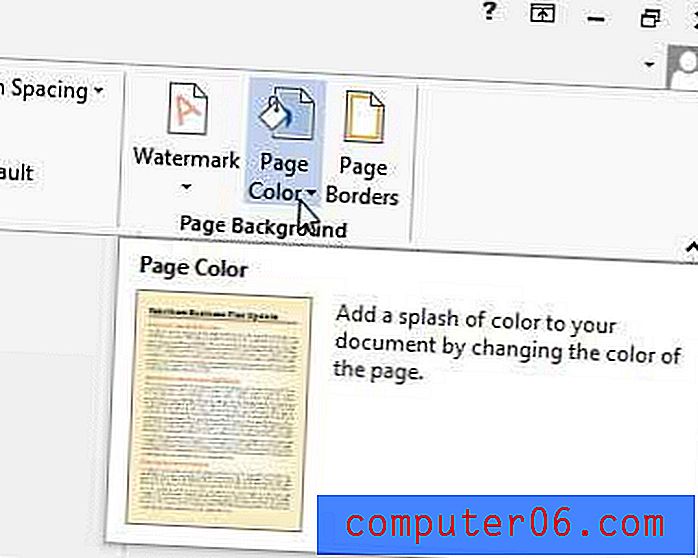
4. Adım: Sayfanızın arka planı için kullanmak istediğiniz rengi seçin.
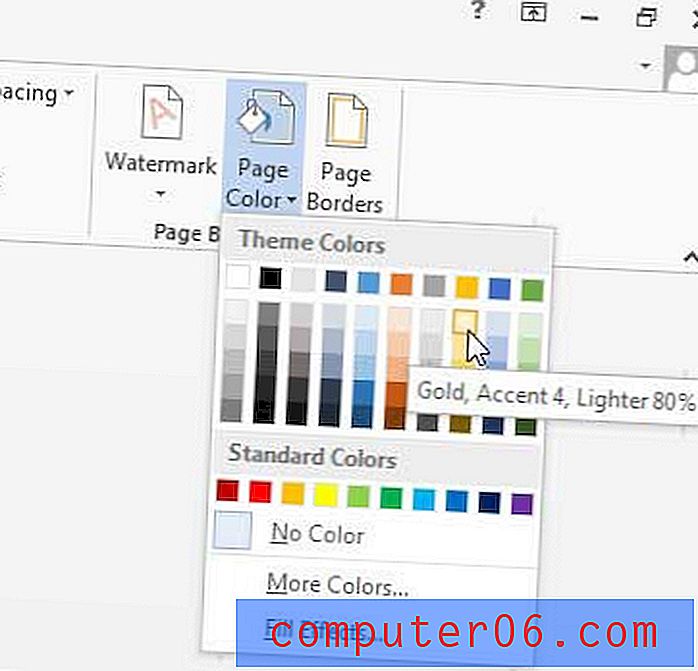
Word, belgenizi seçtiğiniz arka plan rengiyle görüntülüyor olmalıdır.
Belgeniz bir kenarlıkla daha iyi görünür mü? Bu makalede, Word 2013'te nasıl sayfa kenarlığı ekleyeceğiniz gösterilecektir.